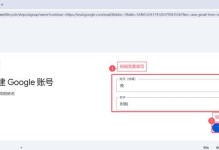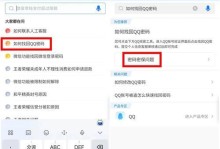在日常使用中,我们经常需要重装电脑系统来解决各种问题,而使用优盘装系统可以更加方便快捷。本文将为大家介绍如何使用联想电脑优盘来装系统,详细步骤将一一为您展示。

一、准备工作——选择合适的优盘
在开始操作之前,首先需要准备一个容量适中的优盘,推荐选择16GB或32GB的优盘,确保能够容纳下系统安装文件。
二、下载系统镜像文件
在安装系统之前,您需要先下载相应版本的系统镜像文件,可以在官方网站或其他可靠的下载渠道获取。
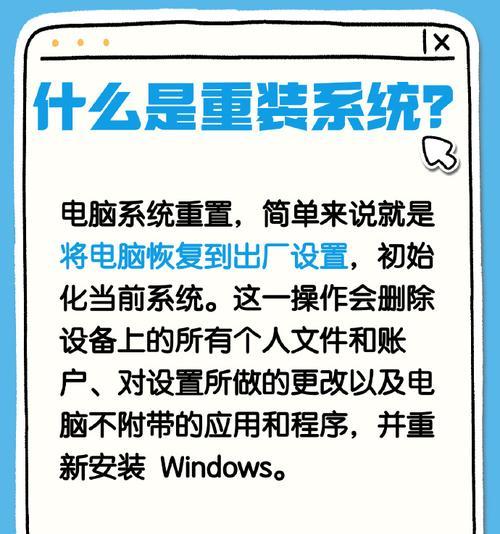
三、制作启动优盘
1.插入优盘并打开电脑
2.打开联想电脑自带的一键恢复软件
3.在软件界面中选择“制作启动优盘”选项
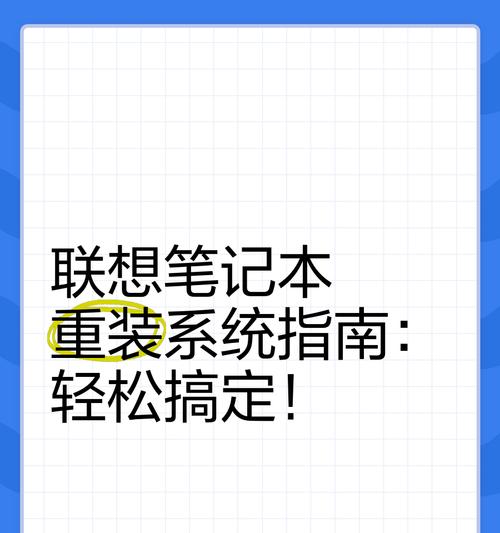
4.根据提示选择要制作的系统版本和优盘位置,并点击开始制作
四、设置BIOS启动顺序
1.重启电脑,按下Del键或F2键进入BIOS设置界面
2.找到“Boot”或“启动”选项,并进入
3.将优盘设为第一启动项,保存并退出BIOS设置
五、插入启动优盘并重启电脑
将制作好的启动优盘插想电脑的USB接口中,然后重启电脑,系统将会从优盘中启动。
六、选择系统安装方式
1.在启动过程中,系统会出现安装界面,选择语言和区域设置后点击下一步
2.在安装类型界面中选择“自定义(高级)”选项,以便更好地控制分区和格式化操作
七、分区和格式化磁盘
1.在磁盘分区界面中,选择要安装系统的分区或磁盘,并点击“删除”按钮
2.完成删除后,选择未分配空间并点击“新建”按钮,按照需要设置分区大小和文件系统类型
3.完成分区后,选中刚刚创建的分区并点击“下一步”开始安装系统
八、系统安装过程
等待系统安装过程完成,期间可能需要重启电脑,根据系统提示进行操作即可。
九、设置个人信息
1.在系统安装完成后,系统会要求您设置个人信息,包括用户名、密码等
2.根据提示填写相关信息,然后点击下一步进行设置
十、更新系统和驱动程序
1.完成系统设置后,连接上网络,并进行系统更新
2.系统更新完成后,还需要安装相应的驱动程序,以确保电脑正常运行
十一、安装常用软件和驱动
根据个人需求,安装一些常用的软件和驱动程序,以提高电脑的功能和使用体验。
十二、优化系统设置
根据个人喜好,对系统进行一些优化设置,如更改桌面背景、调整显示效果等。
十三、备份重要文件
在系统安装完成后,建议及时备份重要文件,以防数据丢失或电脑故障。
十四、安全防护和杀毒软件安装
为了保护电脑的安全,安装可靠的杀毒软件,并定期更新病毒库以保持电脑的安全性。
十五、
通过以上详细步骤,我们可以轻松地使用联想电脑优盘来装系统。这种方法不仅方便快捷,还可以避免使用光盘等外部设备。希望本文对您有所帮助。